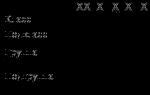Táto lekcia ukazuje, ako pracovať s objednávkami zákazníkov pri veľkoobchodnom predaji právnickej osobe.
Dokument zákaznícka objednávka v systéme je určený na zaznamenanie zámeru kupujúceho (právnickej osoby) zakúpiť si u nás akýkoľvek produkt, dielo alebo službu. V rámci týchto dokumentov môžete vykonávať vzájomné zúčtovanie s klientmi, ako aj vyberať rôzne dodatočné náklady.
Najprv mi dovoľte pripomenúť, kde je v programe povolená funkčnosť zákazníckych objednávok:
Okrem umožnenia používania samotných objednávok je potrebné zvoliť typ použitia objednávok (jednoducho ako faktúra, ako možnosť rezervovať tovar na sklade alebo dodatočne ako možnosť vytvárať objednávky pre dodávateľa na základe objednávky zákazníkov). Zahrnuté sú aj kontroly zásielky pri uzatváraní objednávok (t. j. nebude možné uzavrieť objednávku, ak zásielka nebola dokončená) a kontrola platieb (nebude možné uzavrieť objednávku, ak nebola zaplatená v plnej výške):

Vytvorte predajnú objednávku
Teraz vytvorte objednávku zákazníka, otvorte zoznam objednávok:

V zozname dokladov vytvoríme novú objednávku:

Forma dokladu je veľmi podobná forme dokladu o predaji tovaru:

Na prvej karte uvádzame organizáciu, klienta, protistranu, dohodu a zmluvu:

Výber tovaru do dokladu
Na druhej karte vyberáme produkty:

Vo výberovom formulári vidíme, že máme ceny pre položky (používa sa typ ceny vybraný v zmluve), ale neexistuje žiadny zostatok skladu:

Pretože nebol vybratý žiadny sklad:

Opravujem sa, teraz je tu zostatok skladu:

Vyberieme požadovanú položku, keď dvakrát kliknete na riadok zoznamu produktov, zobrazí sa nasledujúce okno:

V ňom je potrebné zvoliť množstvo tovaru na predaj a akciu na tento produkt, na výber je viacero možností. Zaujíma nás len možnosť Loď(Len pomocou tejto možnosti môžete zaregistrovať predaj tohto produktu). Tieto nastavenia a spôsob, ako vyhovieť potrebám programu, budú podrobne prediskutované neskôr v samostatnej lekcii.
Po výbere potrebných produktov ich preneste do dokumentu:

Tabuľková časť tovaru v objednávke je kompletne vyplnená:

V spodnej časti formulára vidíme dátum odoslania tovaru (tento dátum sa bude považovať za dátum odoslania pri vytváraní splátkového kalendára podľa zmluvy). V prípade potreby (ak bude iný objednaný tovar expedovaný v rôznych termínoch), môžeme zrušiť zaškrtnutie tohto políčka a následne budete musieť vyplniť dátum odoslania vo všetkých riadkoch tabuľkovej časti Tovar.
Na záložke Okrem toho je uvedená mena objednávky, možnosť zdanenia, počet a dátum prichádzajúcich údajov (podľa klienta). Je potrebné vyplniť divíziu (štandardne sa sťahuje z divízie, do ktorej patrí užívateľ, ktorý zadal objednávku), inak nebude realizačný dokument neskôr spracovaný:

Aby ste mohli formalizovať implementáciu, musíte nastaviť stav Na dokončenie. Potom vykonáme dokument. Plán platieb objednávky bol dokončený:

Rozvrh sa štandardne preberá z dohody. Ak to nie je vyplnené v zmluve, potom je harmonogram nastavený ako stopercentná dodatočná platba v deň odoslania:

Na základe objednávky môžete zadať nasledovné dokumenty:

Za účelom dokončenia predaja na objednávku zabezpečíme predaj tovaru a služieb:

Dokument sa vyplní automaticky, zostáva ho už len odovzdať.
Na požiadanie je možné vytvoriť nasledujúce tlačené formuláre:

A rôzne správy:

Pozrime sa napríklad na správu o stave vykonania:

V ňom vidíme, že objednávka bola expedovaná celá, no nebola zaplatená.
V zozname objednávok sa zobrazí riadok dokladu, jeho aktuálny stav je „Pripravené na zatvorenie“:

Odporúča sa uzavrieť tie objednávky, pri ktorých prebehlo odoslanie a platba od kupujúceho bola prijatá. Napriek tomu, že sme v nastaveniach systému neprijali platbu a nenastavili kontrolu platieb pri uzatváraní objednávok, aj tak sa pokúsime objednávku uzavrieť:

Zobrazí sa nasledujúce okno:

Vidíme, že objednávka bola úspešne uzavretá:
Netreba si myslieť, že ide o systémovú chybu. Jednoduchým faktom je, že kontrola zásielok a platieb pri uzatváraní objednávok funguje len vtedy, ak sa v rámci objednávok (a v našom prípade podľa zmlúv) uskutočňujú vzájomné zúčtovania s kupujúcim. Presne z rovnakého dôvodu zoznam objednávok nezobrazoval percento prepravy pre objednávku a percento dlhu.
O vzájomnom vyrovnaní budeme podrobne hovoriť v samostatnej lekcii.
Uvažujme objednávku od veľkoodberateľa, rezerváciu objednaného tovaru a jeho expedíciu zo skladu, bez použitia objednávkovej schémy.
Klient IP Alkhimov súhlasil s organizáciou Stroysnab LLC na nákup tovaru - chladničky "SH-10 BOSCH" a "X-67890 Stinol", 10 ks. Bola zadaná objednávka. Objednaný tovar bol expedovaný čiastočne, v dvoch etapách. Platba ešte neprebehla.
Spustite zodpovedajúci príklad v štandardnej demo databáze "1C: Trade Management" ed. 11.3. (V príklade použijeme informácie dostupné v demo databáze pri doručení, ako aj položky produktov, o kúpe ktorých sme hovorili v predchádzajúcich článkoch a ).
Funkcie zákazníckych objednávok v 1C
Dohoda medzi organizáciou a klientom o veľkoobchodnej dodávke tovaru sa odráža v 1C osobitným dokumentom - „Objednávka zákazníka“. Slúži na tieto účely:
- zaznamenáva zámer klienta a informácie o nadchádzajúcom predaji (produkt, jeho cena a množstvo, odosielací sklad, dátum odoslania), to znamená, že umožňuje plánovať proces predaja;
- rezervuje požadované množstvo tovaru na sklade špeciálne pre tohto klienta, na predaj podľa tejto objednávky;
- v prípade, že požadovaný produkt nie je na sklade, je možné chýbajúci produkt objednať a následne zakúpiť produkt od dodávateľa na konkrétnu objednávku zákazníka;
- Objednávka umožňuje plánovať cash flow (prijatie platby od klienta).
Nastavenie regulačných referenčných informácií (RNI)
1C poskytuje flexibilnú konfiguráciu funkčnosti objednávky. Otvorme formulár nastavení predaja.
Kmeňové dáta a správa – Nastavenie kmeňových dát a sekcií – Predaj
Rozbaľme podsekciu „Veľkoobchodný predaj“. Existujú tri možnosti pre objednávky zákazníkov:
- objednávka, ktorá plní len funkcie faktúry na platbu (bez rezervácie tovaru a sledovania realizácie);
- objednať len zo skladu (s rezerváciou, ale bez možnosti objednať chýbajúci tovar);
- objednávka zo skladu a na objednávku (vrátane všetkých možností).
Štandardne je v demo databáze nainštalovaná tretia možnosť a obsahuje tieto funkcie: kontrola expedície tovaru a platby (pri uzatváraní objednávok), evidencia dôvodov zrušenia objednávky zo strany zákazníkov, evidencia predaja tovaru a osvedčenia o vykonaní prác pre viacero zákaziek. Ak tieto funkcie nie sú potrebné, používateľ ich môže zakázať. V našom príklade to necháme tak, ako je.
Dokument "Objednávka predaja"
Pre zadanie novej objednávky do programu prejdeme do denníka objednávok.
Predaj – Veľkoobchod – Objednávky zákazníkov
Vytvorenie objednávky a zadanie základných údajov
Pomocou tlačidla „Vytvoriť“ vytvoríme dokument. Na prvej karte „Základné“ (predvolene je otvorená) označíme organizáciu a klienta. Pre náš príklad vyberieme dohodu s klientom s vyrovnaním v rubľoch, ako aj sklad bez použitia schémy objednávok. Operácia je už nastavená automaticky: „Implementácia“. Nie je potrebné zadávať číslo dokumentu, program ho priradí pri nahrávaní.

Zadanie tovaru do zákazky odberateľa
Prejdeme na kartu „Produkty“ a označíme produkty, ktoré si klient objednal. Najpohodlnejším spôsobom, ako to urobiť, je použiť výberový formulár, ktorý sa rovnako ako v iných dokumentoch týkajúcich sa obchodného obratu otvára kliknutím na tlačidlo „Vyplniť“ - „Vybrať tovar“.
Výberový formulár vyzerá rovnako ako pri vypĺňaní realizačného dokumentu (podrobnejšie v našom článku). V zozname typov a vlastností vyberte „Chladničky“, po ktorej sa vľavo v zozname produktov zobrazí nomenklatúra tohto typu. Zobrazuje sa tu aj cena tovaru, jeho dostupnosť na sklade a množstvo dostupné na predaj (t.j. nerezervované). Upozorňujeme, že cena v tomto príklade je vyplnená automaticky. Prečítajte si viac o cenách v našich ďalších článkoch.

Dvojitým kliknutím vyberte požadované produkty. Ak je povolená možnosť „Požiadať o množstvo a cenu“ (dá sa nakonfigurovať pomocou tlačidla „Viac – Nastavenia“ vo výberovom formulári), potom sa pri výbere produktu otvorí okno na zadanie množstva a ceny.
Dôležité. Formulár pre zadanie množstva a ceny v zákazke odberateľa sa líši od podobného formulára v iných dokladoch. Tu musíte uviesť akciu, ktorá sa s produktom vykoná. K dispozícii sú tieto možnosti: odoslať, rezervovať v sklade, poskytnúť samostatne, poskytnúť, neposkytnúť.
– téma nášho ďalšieho materiálu.

Predpokladajme, že si klient príde prevziať tovar autom, do ktorého sa zmestí len 10 chladničiek. Pri produkte “SH-10 BOSCH” uvádzame 10 ks. pre akciu „Zaslať“ to znamená, že produkt je pripravený na odoslanie a zákazník si ho bude môcť okamžite vyzdvihnúť. A pre „X-67890 Stinol“ uvádzame 10 kusov. pre akciu „Rezervovať na sklade“. Táto položka bude rezervovaná pre túto objednávku.
Vybrané produkty sú zobrazené v spodnej časti výberového formulára (ak nie sú viditeľné, je potrebné kliknúť na odkaz „Celkom vybraté...“). Tu môžete vidieť aj možnosť zabezpečenia (akciu) pre každý produkt:
Ak chcete položky preniesť do dokumentu, kliknite na „Presunúť do dokumentu“. Produkty a akcie sa zobrazia v tabuľkovej časti objednávky zákazníka:

Dôležité. Ak nešpecifikujete akciu, program automaticky vyberie možnosť „Za kolaterál“. To znamená, že objednaný produkt je ešte potrebné zakúpiť u dodávateľa. Zásielka bude dostupná až po zmene akcie objednávky.
Záložka "Dodatočné" v objednávke odberateľa
Tu sú zobrazené ďalšie nastavenia analytiky a DPH. Mnohé parametre sa vypĺňajú automaticky. V našom príklade ponecháme tieto informácie nezmenené.

Stav objednávky zákazníka
Dôležité. Možnosť výberu stavu v objednávke zákazníka je určená možnosťou použitia objednávky zadanou vo formulári nastavenia predaja (pozri začiatok článku).
V závislosti od tohto nastavenia môžu byť v zákazkách odberateľa dostupné nasledujúce stavy:
- „Objednať ako faktúru“ – žiadny stav.
- „Objednať len zo skladu“ – stavy „Schvaľuje sa“, „V zálohe“, „Na odoslanie“, „Zatvorené“.
- „Objednávka zo skladu a na objednávku“ – stavy „Schvaľuje sa“, „Na realizáciu“, „Uzavreté“.
V našom príklade je použitá tretia možnosť nastavenia. V tomto prípade je predvolený stav objednávky zákazníka nastavený na „Na vykonanie“ (objednávka môže byť splnená okamžite). Nechajte tento stav:

Našu objednávku vybavíme bežným spôsobom. V takom prípade sa môže zobraziť správa oznamujúca, že platobné kroky budú dokončené automaticky. Téme platby za objednávky sa budeme podrobnejšie venovať v nasledujúcich článkoch.
Správa o rezervovanom tovare
Pozrime sa, ako sa v prehľade prejaví rezervovaný tovar. Poďme na panel skladových výkazov.
Sklad a dodávka – Skladové výkazy
Pre náš sklad vygenerujeme report “Zostatky a dostupnosť tovaru”. Údaje prehľadu zodpovedajú údajom zadaným v objednávke. Momentálne („Teraz“) 10 ks. Prvá položka je v procese expedície, 10 ks. druhý produkt je v rezerve. Predpokladaná spotreba (predaj) 10 ks. každý výrobok.

Dôležité. Produkty v 1C sú rezervované na konkrétnu objednávku zákazníka a je možné ich predávať z rezervy len na túto objednávku. Nebude ich môcť kúpiť iný klient (ani ten istý, ale nie pre túto objednávku).
Vytvorenie predajného dokladu na základe zákazky odberateľa
Pre zohľadnenie predaja objednaného tovaru v programe vytvoríme na základe objednávky zákazníka doklad „Predaj“. Ak to chcete urobiť, v otvorenej objednávke (alebo v zozname objednávok s vybratým požadovaným dokladom) kliknite na „Vytvoriť na základe“ a vyberte „Predaj tovaru a služieb“:

Bol vytvorený predajný doklad, ktorý sa automaticky vyplní informáciami z pôvodnej objednávky. Na karte „Základné“ je odkaz na objednávku:

Upozorňujeme, že v tabuľkovej časti „Produkty“ sa objavili iba položky, pre ktoré bola v objednávke uvedená akcia „Doručiť“ (v našom príklade 10 chladničiek „SH-10 BOSCH“):

Implementačný dokument vytvoríme obvyklým spôsobom.
Stav plnenia objednávky zákazníka
V zozname objednávok sa stav našej objednávky zobrazuje ako „Pripravené na odoslanie“, pretože ešte neboli odoslané všetky objednané položky. Tu môžete vidieť percento prepravy a dlhu.
Dvojitým kliknutím na riadok objednávky v stĺpci „Aktuálny stav“ môžete vygenerovať prehľad o stave objednávky.
Rovnaký prehľad sa generuje aj pomocou tlačidla „Výkazy – Stav realizácie“ v samotnej zákazke.
Správa odráža odoslaný tovar zostávajúci v rezerve („Záruka“), ako aj dlh klienta:

Evidencia tržieb cez “Faktúry na registráciu”
Zmena aktivity v zákazke odberateľa
Dôležité. Aby bolo možné odoslanie rezervovanej položky, musíte zmeniť akciu pre túto položku v objednávke zákazníka na „Zaslať“.
Predpokladajme, že klient si prišiel vyzdvihnúť pre neho rezervovaný tovar, ale nie všetkých 10 chladničiek, ale len 8 jednotiek. (dve zostanú v zálohe). Otvorme objednávku zákazníka. Pri produkte “X-67890 Stinol” je aktuálne uvedená akcia “Rezervovať na sklade”. Poďme to zmeniť. Dvojitým kliknutím otvoríte formulár na výber akcie. Množstvo uvádzame v riadku „Zásielka“ – 8. Automaticky sa zmenilo množstvo v riadku „Záloha na sklade“.

Kliknutím na tlačidlo „OK“ uložíte výber akcie. Potom sa namiesto jedného radu s produktom „X-67890 Stinol“ objavili v objednávke zákazníka dva riadky: 8 ks. pripravené na odoslanie a 2 zostávajú vyhradené:

Objednávku spracujeme a uzavrieme.
Registrácia zásielky cez „Faktúry na preclenie“
Okrem vytvorenia predajného dokladu na základe objednávky poskytuje 1C ďalší spôsob odoslania tovaru podľa objednávky: stránka „Faktúry na registráciu“. Je dostupný zo zoznamu predajných dokladov.
Predaj – Veľkoobchod – Predajné doklady (všetky)

V zozname faktúr pre evidenciu sú zobrazené objednávky, pre ktoré je tovar pripravený na odoslanie. Ak chcete vytvoriť predajný doklad, musíte vybrať objednávku (alebo niekoľko objednávok so stlačeným klávesom Ctrl) a kliknúť na „Zadať podľa objednávok“:

S tými produktovými položkami, pre ktoré je v objednávke uvedená akcia „Doručiť“, sa vytvorí „Predaj tovaru a služieb“. Vykonávací dokument sa vykonáva obvyklým spôsobom. Uloží sa do zoznamu predajných dokladov.
Po zaregistrovaní predaja sa objednávka prestane zobrazovať na stránke faktúr na registráciu.
Poradenstvo. V zozname faktúr na evidenciu kliknite na tlačidlo „Viac – Nastavenia“ pre konfiguráciu parametrov vytvárania, účtovania a tlače predajných dokladov a faktúr.

Pozrime sa na príklad. Firma sa zaoberá predajom domácich spotrebičov, pričom nakupuje tovar od dodávateľa na konkrétnu objednávku zákazníka.
Krok 1
Najprv musíte vykonať potrebné nastavenia. Ak to chcete urobiť, v programe 1C: Trade Management, sekcia 8 „Kmeňové údaje a správa“, podsekcia „Nastavenie kmeňových údajov a sekcií“, otvorte „Predaj“. V časti „Veľkoobchodný predaj“ začiarknite políčko „Objednávky zákazníkov“. Keďže potrebujeme dokúpiť chýbajúci tovar od dodávateľa, musíme zaškrtnúť aj možnosť práce s objednávkami „objednávka zo skladu a na objednávku“. Pozri obr. 1.
Obrázok 1.
Aby bolo možné vytvárať objednávky, musia dodávatelia nastaviť príslušné nastavenie. V časti „Kmeňové údaje a administrácia“ podsekcie „Nastavenie kmeňových údajov a sekcií“ otvorte „Nákupy“ a začiarknite príslušné políčko. Pozri obr. 2.
Obrázok 2 
Potrebujeme tiež možnosť vytvárať objednávky dodávateľom na konkrétnu objednávku zákazníka. Ak to chcete urobiť, v časti „Kmeňové údaje a správa“ v podsekcii „Nastavenie kmeňových údajov a sekcií“ otvorte „Sklad a dodávka“. V časti „Spĺňanie požiadaviek“ začiarknite políčko „Oddelená dodávka objednávok“. Pozri obr. 3.
Obrázok 3. 
Krok 2
Ďalej vytvorte dokument „Objednávka zákazníka“. Ak to chcete urobiť, v časti „Predaj“ v podsekcii „Veľkoobchodný predaj“ otvorte „Objednávky zákazníkov“. Vytvorte a vyplňte nový dokument. Pri vypĺňaní tabuľkovej časti je dôležité uviesť cenný papier. Ak to chcete urobiť, kliknite na tlačidlo „Záruka“ -> „Vyplniť zábezpeku“. Tu nastavíme prepínač „Poskytovať samostatne“ a klikneme na tlačidlo „Vyplniť“. Po kliknutí na tlačidlo „Vyplniť“ sa automaticky vyplní dátum odoslania. Nastavením tejto možnosti zabezpečíte prísnu kontrolu: tovar objednaný od dodávateľa je možné odoslať len podľa tejto objednávky zákazníka. Vykonávame dokument. Pozri obr. 4.
Obrázok 4. 
Krok 3
Ďalej vytvorte dokument „Objednávka dodávateľovi“. Otvorte vytvorený dokument „Objednávka zákazníka“ a kliknite na tlačidlo „Zadať na základe“. Vyberte „Objednať dodávateľovi“. Na základe objednávky zákazníka je možné zadať objednávku jednému dodávateľovi alebo viacero objednávok rôznym dodávateľom. Pri vytváraní dokladu sa záložka „Produkty“ vyplní zo zákazky odberateľa. Uvádzame len cenu. Na karte „Základné“ vyplňte informácie o partnerovi, môžete tiež špecifikovať dohodu a zmluvu. Kliknite na tlačidlo „Pokračovať“. Na karte „Produkty“ v stĺpci „Účel“ vidíme, že je tam uvedená objednávka zákazníka, pre ktorú je tovar zakúpený. Informácie o objednávkach dodávateľom zadaných na základe objednávky zákazníka sa zobrazia v štruktúre výkazov. Ak to chcete urobiť, kliknite v dokumente na položku „Správy“. Ďalej vyberte „Prepojené dokumenty“. Pozri obr. 5.
Obrázok 5.
Krok 4
Ďalej je potrebné zaevidovať skutočný príjem tovaru na sklad. Ak to chcete urobiť, v časti „Nákupy“ v podsekcii „Nákupy“ otvorte „Nákupné doklady (všetky)“. Ďalej kliknite na tlačidlo „Vytvoriť“ a vyberte „Nákup tovaru a služieb“ s typom operácie „Akceptácia provízie“. Môžete tiež zadať príjmový doklad na základe objednávky dodávateľa. Doklad o prevzatí zaúčtujeme. Pozri obr. 6.
Obrázok 6. 
Krok 5
Teraz môžeme odoslať tovar klientovi. Ak to chcete urobiť, musíte zmeniť spôsob dodávky v zákazke odberateľa. Kliknite na tlačidlo „Provízia“. Vyberte „Vyplniť kolaterál“ a začiarknite políčko „Zaslať (v prípade potreby samostatne)“. Ďalej na základe objednávky zákazníka zadáme doklad „Predaj tovaru a služieb“. Dokument je kompletne vyplnený na základe objednávky zákazníka. Kliknite na tlačidlo „Pokračovať“. S klientom vykonáme potrebné zúčtovania. Pozri obr. 7.
Obrázok 7. 
Vážení čitatelia!
Odpovede na otázky o práci so softvérovými produktmi 1C môžete získať na našej konzultačnej linke 1C.
Čakáme na váš hovor!
Tlačiť (Ctrl+P)
1. Možnosti využitia zákazníckych objednávok
Postup pri rezervácii a udržiavaní zákazníckych objednávok je určený funkčnou možnosťou Objednávky zákazníkov V kapitole Referenčné údaje a administratíva – Predaj – Veľkoobchod.
Obr. 1 Nastavenie možností používania objednávok
Program má tri možnosti použitia dokumentu „Objednávka odberateľa“:
- Objednávka ako faktúra– V tejto voľbe sa objednávky používajú len na tlač faktúr k platbe. Vytvorený dokument „Objednávka zákazníka“ nerezervuje tovar, jeho realizácia a poskytovanie nie sú kontrolované. Túto možnosť je vhodné využiť v podnikoch, kde klientovi stačí vytlačiť faktúru k platbe so zoznamom objednaného tovaru a nie sú kontrolované platobné a expedičné podmienky tovaru. Vytvorí sa objednávka so zoznamom tovaru a vytlačí sa faktúra
- Objednávajte iba zo skladu-Pri použití možnosti „Objednať len zo skladu“ sú objednávky prijímané len na produkty, ktoré sú skladom. Okrem toho je v tejto voľbe možné špecifikovať stavy dokumentov pre správu stavu a zásob: Dá sa dohodnúť V zálohe– objednávka rezervuje všetok uvedený tovar na sklade Na odoslanie– rezervovaný tovar je možné odoslať. Stavové rozdiely "V zálohe" A "Na odoslanie" spočíva v tom, že pri inštalácii a zaúčtovaní dokladu so stavom „V zásobe“ program sleduje stav tovaru pre danú objednávku a pri zaúčtovaní dokladu v stave „Na odoslanie“ sleduje dostupnosť tovaru a kontroluje platbu. (platba vopred) za objednávku. . . Pozreli sme sa na rozdiel medzi stavmi dokumentov. Pri voľbe „Objednať len zo skladu“ je možné naplánovať platbu.
- Objednávka zo skladu a na objednávku. Táto možnosť používania objednávok má podobné funkcie ako predchádzajúca možnosť „Objednať len zo skladu“. Ale vo voľbe „Objednať zo skladu a na objednávku“ môžete objednávať nielen tovar dostupný na sklade, ale aj tovar, ktorý na sklade nie je na sklade. Okrem toho sú k dispozícii stavy objednávky: Dá sa dohodnúť– objednávka nevykonáva pohyby, slúži na evidenciu nepotvrdených/nekoordinovaných potrieb klienta; Na dokončenie– je možné spravovať odoslanie a rezerváciu pre každý rad objednávky. Na automatické nastavenie akcií v riadkoch je k dispozícii príkaz „Vyplniť kolaterál“.
2. Zadanie objednávky na základe
Objednávku zákazníka je možné vystaviť na základe nasledujúcich dokumentov:
- Pridelenie obchodnému zástupcovi – Ako v programe evidovať objednávky od zákazníkov zadané obchodnými zástupcami nájdete v doplnkových materiáloch na disku ITS
- Komerčná ponuka pre klienta - S klientmi sa dohodnú obchodné ponuky, spresní sa zloženie ich produktov a ceny. Klient si označí položky, ktoré chce kúpiť. Stav dohodnutej obchodnej zmluvy je nastavený na Platné a je vyznačená doba platnosti podmienok, ktoré sú zaregistrované v obchodnom návrhu a je zadaná objednávka zákazníka. Do zákazky odberateľa sa prenesú iba informácie o tých položkách, ktoré zákazník uprednostnil.
- Transakcie s klientom - Toto je referenčná kniha na zaznamenávanie všetkých informácií, ktoré sa nahromadia pri práci na transakcii s klientom. Objednávka zákazníka obsahuje informácie o transakcii. V budúcnosti môžete sledovať proces dokončenia transakcie a zoznam všetkých objednávok zadaných v rámci transakcie.
3. Parametre zákazky odberateľa
V tejto časti sa pozriem na niektoré parametre objednávky - operácie, dohody a fázy platby (pozri obrázok 2)
 Obr. 2 Objednávkový formulár zákazníka
Obr. 2 Objednávkový formulár zákazníka 3.1 Obchodné operácie
Enumeračné hodnoty Obchodné operácie k dispozícii pre dokument Zákaznícka objednávka sú:
- Implementácia- pri objednávke na odoslanie tovaru môže byť vystavená ako pri odoslaní tovaru pri predaji klientovi
- Predaj (tovar na ceste) – pri zasielaní tovaru s odloženým prevodom vlastníctva
- P prevod do provízie– pri prevode tovaru klientovi za províziu. Typ transakcie sa vypĺňa automaticky od dohody s klientom.
Upozorňujeme, že zadanie objednávky pri zasielaní tovaru s odloženým prevodom vlastníctva (s typom operácie Predaj (tovar na ceste)) je možné len po dohode so zaškrtnutým políčkom Preprava možná bez prevodu vlastníctva.
3.2. Dohoda s klientom
Objednávka zákazníka musí uviesť dohoda . Je to potrebné pre registráciu podmienok (štandardných alebo individuálnych), za ktorých bude tovar odoslaný a zaplatený na objednávku. Na základe údajov zapísaných v zmluve (cena, splátkové kalendáre, dodacie podmienky) a dátumu uvedeného v objednávke sú vypočítané a vyplnené informácie o podmienkach predaja tovaru podľa objednávky: druh cien za položky, požadovaný dátum platby, sú uvedené fázy platby s dátumami a sumy platby pre každú fázu.
Možnosť používania štandardných a/alebo individuálnych zákazníckych zmlúv závisí od možnosti nastavenia Používanie zákazníckych zmlúv V kapitole Referenčné údaje a administratíva – Predaj – Veľkoobchod. Vyplnenie poľa Dohoda v objednávke sa vykonáva podľa nasledujúcich pravidiel:
- Ak je v systéme pre klienta špecifikovaná jedna štandardná alebo individuálna dohoda, potom pole Dohoda sa vyplní automaticky.
- Ak je v systéme pre klienta zadaných niekoľko štandardných alebo individuálnych zmlúv, potom pole Dohoda bude potrebné vyplniť ručne zo zoznamu.
- Ak pre klienta neexistujú žiadne dohody (v časti Referenčné údaje a administratíva – Predaj – Veľkoobchod nainštalovaná možnosť Nepoužívať), potom pole Dohoda nebude k dispozícii na zobrazenie.
3.3. Platobné fázy klienta
V objednávke je možné evidovať platobné stupne za účelom finančného plánovania. Každá platobná fáza obsahuje možnosť platby, dátum a percento platba. Suma platby bude vypočítaná automaticky podľa výšky objednávky a percenta platby.
Použitá možnosť nastavenia platobných podmienok je určená v sekcii Referenčné údaje a administratíva – Predaj – Veľkoobchod – Platobné podmienky:
- Platba vopred a/alebo kredit– zjednodušená verzia plánovania platieb, ktorá zahŕňa použitie iba dvoch fáz: platba vopred (pred odoslaním) a/alebo kredit (po odoslaní).
- Ľubovoľný počet platobných etáp– do zoznamu etáp platby sa pridá etapa Pred zabezpečením. Informácie o fázach platieb sú zaznamenané v dohodách alebo dokumentoch plánovania platieb.
- Šablóny platobného rozpisu– predbežný zoznam možných etáp platieb je evidovaný v adresári Plány platieb. Pri vypĺňaní míľnikov platieb v dohodách a dokumentoch sa používajú preddefinované splátkové kalendáre. Napríklad: platba vopred, kredit, čiastočná platba atď.
4. Vyplnenie tabuľkovej časti objednávky
Objednávky sú prijímané nielen na tovar skladom, ale aj na tovar, ktorý vyžaduje zabezpečenie.
4 .1 Možnosti poskytovania
V tabuľkovej časti je stĺpec „Akcie“. (možnosť zabezpečenia). Možnosti zásobovania vám umožňujú spravovať stav objednávky. To znamená, že pre každý riadok dokumentu môžete vidieť stav zabezpečenia a vybrať požadovanú akciu.
 Obr. 3 Tabuľka výberu tovaru a kolaterálu
Obr. 3 Tabuľka výberu tovaru a kolaterálu Možnosti kolaterálu je možné vyplniť automaticky pomocou príkazu Vyplňte kolaterál. Príkaz sa vykoná na vybraných riadkoch dokumentu. Zvolená stratégia plnenia sa zapamätá.
- Položky, ktoré sú skladom, je potrebné rezervovať - Rezervovať v sklade.
- Ak tovar nie je skladom, ale očakáva sa jeho dodanie, zadajte ho v objednávke dodávateľovi - Rezervujte do dátumu odoslania.
- Ak produkt nie je na sklade a neočakáva sa jeho dodanie, pre istotu ho prijmite. V tomto prípade sú možné dve možnosti: poskytnúť v súlade s harmonogramom dodávok ( Na zabezpečenie) alebo objednať tovar na konkrétnu objednávku zákazníka ( Poskytnite oddelene).
4.2 Oddelenie tovaru na objednávku
Možnosť oddelenia tovaru pre konkrétnu objednávku zákazníka závisí od využitia funkčnej možnosti Samostatná dodávka objednávok V kapitole Referenčné údaje a administratíva – Sklad a dodávka – splnenie vašich potrieb. Ak možnosť nie je povolená, objednávky sa automaticky distribuujú v poradí podľa priority (dátumov expedície) v súlade s harmonogramom pohybu tovaru, bez možnosti rezervácie a zabezpečenia na konkrétnu objednávku zákazníka. Ak je možnosť zapnutá, tak sa eviduje a zabezpečuje oddelený dopyt po tovare a prácach na zákazky. Možnosť tiež k dispozícii Nekontrolujte prebytok segregovaného kolaterálu, keď je povolený, je možný nákup a voľný pohyb oddeleného tovaru v iných skladoch ako sú expedičné sklady. V tomto prípade je možné zrušiť a zredukovať zákazku odberateľa po tom, čo sa začala plniť samostatná požiadavka.
5. Stav objednávky
Proces plnenia objednávky je riadený prostredníctvom zodpovedajúcich stavov, možností dodávky a stavov objednávok. Stav objednávky sa vypočítava automaticky a informuje užívateľa o aktuálnom stave objednávky.
Manažér môže kedykoľvek získať podrobné informácie o stave objednávky: ako má byť objednávka zákazníka uhradená v súlade s platobnými fázami, ktoré sú v nej uvedené, aký je stav platby pre objednávku (je platba po splatnosti v súlade s zadaný dátum platby), bola odoslaná objednávka.
Od vydania UT 11.2.2 má zoznam možných stavov zákazky zákazníka nasledovné zloženie:
- Čakalo sa na schválenie – Ak je nainštalovaná voliteľná funkcia Koordinácia zákazníckych objednávok, potom musí byť každá nová objednávka schválená.
- Očakáva sa vopred (pred zabezpečením) – Tento stav bude nastavený v objednávkepo nastavení stavu objednávky zákazníka Na dokončenie a pre riadky objednávky ste zadali akciu Neposkytujte, stav objednávky sa zmenil. . Objednané položky nie je možné odoslať (nastavte akciu Odoslať pre riadky objednávky), ak platba za objednávku nie je zaregistrovaná
- Pripravené poskytnúť – Tento stav sa nastaví v objednávke po zaplatení zálohy objednávateľom na objednávku. platobný doklad. Teraz musíte pripraviť tovar na odoslanie a odoslať mu tovar. Pre riadky objednávky môžete zmeniť stĺpec Akcia pre následné možnosti zabezpečenia ( Na zabezpečenie, Rezervovať atď.). Aby bolo možné tovar odoslať (vyhotovte doklad Predaj tovaru a služieb), je potrebné nastaviť akciu pre všetky produkty v tabuľkovej časti dokumentu Loď a odošlite dokument;
- Očakáva sa platba vopred (pred odoslaním)) – Objednávka sa nastaví do tohto stavu po zabezpečení všetkých riadkov objednávky a nastavení možnosti platby. Platba vopred (pred odoslaním)
- Očakáva sa kolaterál ;
- Pripravené na odoslanie – Platba vopred bola prijatá, objednávka čaká na akciu Posielajte/Posielajte samostatne vo všetkých riadkoch;
- Počas prepravy- O znamená, že bola prijatá zálohová platba a vo všetkých riadkoch je nastavená akcia Zaslať alebo Zaslať samostatne, ale na všetok objednaný tovar sa nevydávajú skladové objednávky alebo tržby
- Očakávaná platba (po odoslaní) - O znamená, že tovar bol odoslaný a platba sa očakáva, pretože možnosť bola vybratá v objednávke kredit (po odoslaní) ;
- Pripravené na zatvorenie – Z objednávky, ku ktorým boli vyhotovené doklady pre všetky položky uvedené v objednávke Predaj tovaru a služieb a/alebo Osvedčenie o absolvovaní.
- ZATVORENÉ.
6. Uzatváranie objednávok
Systém ponúka dve možnosti uzatvárania objednávok:
- Uzatváranie úplne dokončených objednávok. Medzi takéto zákazky patria také zákazky, ku ktorým boli vyhotovené doklady pre všetky položky uvedené v objednávke. Predaj tovaru a služieb a/alebo Osvedčenie o absolvovaní.
- Uzatváranie objednávok so zrušením nespracovaných liniek. Pri tejto možnosti uzávierky program analyzuje a ruší všetky nedoručené riadky zákazky (tie riadky, na ktoré nebol vystavený doklad Predaj tovaru a služieb a/alebo Osvedčenie o absolvovaní). Používateľ musí uviesť dôvod, prečo nebolo možné objednávku dokončiť. Dôvod stornovania je možné uviesť jednotlivo pre každý riadok v objednávke, alebo je možné uviesť spoločný dôvod pre všetky riadky.
Ak chcete uzavrieť niekoľko objednávok, musíte v zozname označiť tie objednávky, ktoré je potrebné uzavrieť, a vybrať požadovanú položku ponuky pomocou tlačidla Nastaviť stav: Zatvorené (pre úplne spracované objednávky) alebo Zatvorené (vyhadzovanie nespracovaných riadkov). Ktorá možnosť by sa mala vybrať, závisí od dôvodu, prečo chce používateľ objednávku uzavrieť:
- Ak potrebujete uzavrieť príkazy, ktorým uplynul termín úhrady, môžete si zo zoznamu vybrať príkazy, ktorým už termín úhrady uplynul (označením v zozname) a príkazy uzavrieť zrušením nespracovaných riadkov s uvedením dôvodu zrušenie. V tomto prípade bude uložená informácia, že klient si nesplnil svoje povinnosti zaplatiť za objednávku.
- Ak z viacerých dôvodov nebola objednávka zákazníka úplne dokončená, musí byť po zrušení všetkých nespracovaných riadkov uzavretá. V budúcnosti budú tieto informácie potrebné na analýzu zoznamu tovaru, ktorý nebol dodaný zákazníkom.
Systém poskytuje kontrolu nad uzatváraním objednávok. Aby ste zabránili manažérom uzatvárať neúplne spracované objednávky zákazníkov, musíte najskôr povoliť funkčnú možnosť Neuzatvárajte čiastočne odoslané objednávky a požiadavky V kapitole Referenčné údaje a administratíva – Predaj – Veľkoobchod. V tomto prípade nebude možné priradiť stav zákazke odberateľa ZATVORENÉ, ak doklad obsahuje neodoslané a nezrušené položky. Aby manažér neuzatváral čiastočne zaplatené objednávky (napríklad pri expedícii tovaru na úver), mal by byť nastavený príznak Neuzatvárajte čiastočne zaplatené objednávky a aplikácie.
7. Prípadové štúdie manažmentu objednávok
Objednávky môžete spravovať z formulára zoznamu objednávok (pozri obr. 5).
Upozorňujeme, že ak sa vzájomné vyrovnania s klientom podľa dohody uskutočňujú podľa objednávok, je možné zobraziť nasledujúce hodnoty
- Výška platby a percento platby
- Suma zásielky objednávky a percento zásielky objednávky
- Výška dlhu a percento dlhu
Ak sa vzájomné vyrovnania s klientom uskutočňujú na základe zmluvy ako celku, hodnoty v týchto stĺpcoch budú prázdne
Disk ITS https://its.1c.ru/db/utovio#content:205:hdoc pojednáva o niekoľkých konkrétnych príkladoch používaných vo veľkoobchode. Tu uvádzam niektoré z nich
7.1 Kontrola platby objednávky
Kontrola platieb za objednávky je možná, ak sa vzájomné zúčtovanie s klientom vykonáva podľa objednávok. Na zozname Objednávky zákazníkov Môžete vybrať tie objednávky, pri ktorých je platba po splatnosti. Potrebujeme sa napríklad pozrieť na objednávky, pri ktorých klient požiadal o rezerváciu položky a sľúbil, že za ňu zaplatí v stanovenej lehote.
K tomu je potrebné v zozname zákaziek nastaviť výber podľa aktuálneho stavu Očakáva sa platba vopred (pred odoslaním).
 Obr. 5 Formulár zoznamu objednávok
Obr. 5 Formulár zoznamu objednávok Tie príkazy, pri ktorých je platba po splatnosti podľa dátumu splatnosti uvedeného v dialógovom okne Platobné pravidlá, bude v zozname označený červenou farbou.
Pomocou tohto zoznamu môžete identifikovať tie zákaznícke objednávky, za ktoré je platba splatná, a posielať zákazníkom upomienky, že ak sa platba neuskutoční včas, rezerva pre túto objednávku bude odstránená. Na pripomenutie môžete poslať email alebo SMS vygenerovanú podľa konkrétnej šablóny
Potrebujeme napríklad vybrať objednávky, ktorých termín platby je zajtra.
Ak chcete vybrať zoznam takýchto objednávok, musíte nainštalovať ďalší filter podľa dátumu splatnosti: Termín – zajtra . Ďalej môžete kontaktovať klienta, overiť si s ním, či je platba za objednávku naplánovaná a vyriešiť problém odstránenia rezervy na objednávku.
V tomto prípade sú možné dve možnosti:
- Ak zákazník odmietne nákup tovaru, tak nedoručené riadky v objednávke treba zrušiť a nastaviť stav ZATVORENÉ;
- ak má byť rezerva objednávky dočasne odstránená, potom by sa mala akcia nastaviť na riadkoch objednávky Neposkytujte.
Je potrebné poznamenať, že nastavenie stavu ZATVORENÉ so zrušením nedoručených riadkov je možné len vtedy, ak program zabezpečuje kontrolu správnosti platby a odoslania pri objednávkach: zaškrtávacie políčka sú zaškrtnuté Čiastočne odoslané (zaplatené) objednávky a žiadosti neposielajte V kapitole Referenčné údaje a administratíva – Nastavenie kmeňových údajov a sekcií – Predaj .
Priamo v zozname je možné vykonať zmeny stavu pre viacero zákazníckych objednávok. Ak to chcete urobiť, vyberte príkazy v zozname a vykonajte príkaz Akcie s výberom možnosti Uzavrieť objednávky.

7.2 Zaslanie tovaru na úver
Odoslanie tovaru na úver je ukončené pomocou dokladu Predaj tovaru a služieb . Doklad je vyhotovený na základe zmluvy a súhlasu s určenými podmienkami poskytnutia úveru.
Dokument môže byť vystavený na základe predchádzajúcej objednávky klienta alebo bez zadania objednávky klienta.
Potreba odoslania na objednávku môže vzniknúť, ak je potrebné tovar rezervovať v sklade alebo objednať u dodávateľa. Registrácia zásielky tovaru na úver podľa objednávky zákazníka prebieha rovnako ako pri práci na zálohovej platbe. Rozdiel je v tom, že kontrola možnosti odoslania objednávky a nastavenie akcie Odoslať v riadkoch dokladov sa vykonáva ihneď pri vystavení objednávky.
Na zaevidovanie zásielky tovaru na úver slúži dokladový denník Predajné doklady (všetky).
nový dokument Predaj tovaru a služieb sa vytvorí zo zoznamu predajných dokladov po kliknutí na tlačidlo Vytvoriť. Ak je tovar expedovaný na úver na základe objednávky, potom sa na evidenciu prepravného dokladu používa denník Faktúry za registráciu. Zobrazuje všetky objednávky, ktoré sú pripravené na odoslanie.
O čom je tento článok?
V tomto článku sa pozrieme na tri možnosti použitia dokumentu " Zákaznícka objednávka»:
- Objednávka ako faktúra
- Objednávajte iba zo skladu
- Objednávka zo skladu a na objednávku
Použiteľnosť
Článok bol napísaný pre dve vydania 1C: Trade Management - 11.1 A 11.2 . Ak používate tieto vydania, skvelé - prečítajte si článok a implementujte diskutovanú funkčnosť.
Ak plánujete začať implementovať UT 11, potom sa s najväčšou pravdepodobnosťou použije novšie vydanie. Rozhrania a funkcie sa môžu líšiť.
Preto odporúčame absolvovať kurz Praktické úlohy úrovne 1C: Špecialista na UT 11, KA 2 a 1C: ERP 2, pomôže vám to vyhnúť sa chybám a strate času/povesti.
Formulácia problému
Firma Furniture Design sa zaoberá veľkoobchodom s nábytkom. Spoločnosť má jeden veľkoobchodný sklad, z ktorého sa realizuje predaj. Všetky predaje sú spracované prostredníctvom predobjednávky zákazníka.
Produkty objednané zákazníkom sú rezervované na sklade. Ak požadované množstvo nie je na sklade podľa objednávky odberateľa, je u dodávateľa zadaná objednávka na rovnaký veľkoobchodný sklad.
Ak je produkt, ktorý si chce zákazník objednať, ešte na ceste, potom je potrebné, aby bol pre túto objednávku rezervovaný očakávaný produkt od dodávateľa.
Všetky firemné procesy sa odrážajú pomocou programu 1C: Trade Management 11.
Čo potrebujete získať
Postup pri zadávaní zákaziek si premietnite do vydania UT 11.1.9.
Zvážte nový postup pri rezervácii tovaru v programe.
Riešenie problému s rezerváciou tovaru
Keďže firma má len jeden sklad, v odd Administratíva – sklad a dodávka vlajka Niekoľko skladov nebudeme inštalovať (v UT 11.2 je to časť „Výskumné údaje a správa“ - „Sklad a dodávka“).
V sekcii môžete zadať nastavenia skladu Regulačné a referenčné informácie – Nastavenia a referenčné knihy – Nastavenie skladového účtovníctva(v UT 11.2 je to časť „Kmeňové údaje a správa“ - „Informácie o podniku“ - „Nastavenie skladového účtovníctva“).
Nastavme vlajku Kontrolný kolaterál, rozvrh práce – „Päť dní“.
Dodatočne uvedieme spôsob zabezpečenia „Nákup od dodávateľa“.
Najprv je potrebné vytvoriť spôsob zabezpečenia „Nákup od dodávateľa“.
Napríklad s nasledujúcimi nastaveniami:


Počnúc vydaním UT 11.1.9 bol v programe zmenený postup pre rezervovanie a udržiavanie zákazníckych objednávok.
Teraz má program tri možnosti použitia dokumentu „Objednávka predaja“:
- Objednávka ako faktúra
- Objednávajte iba zo skladu
- Objednávka zo skladu a na objednávku.
V sekcii môžete nainštalovať požadovanú možnosť (v UT 11.2 je to časť „Údaje o výskume a správa“ - „Predaj“).
V závislosti od zvolenej možnosti používania objednávok vykonáva doklad zákazka odberateľa rôzne funkcie.
Zvážme každú z existujúcich možností v poradí.
Najprv nastavíme prípad použitia objednávky "Objednávka ako faktúra".
V tejto voľbe sa objednávky používajú len na tlač faktúr k platbe. Vytvorený dokument „Objednávka zákazníka“ nerezervuje tovar, jeho realizácia a poskytovanie nie sú kontrolované.
Poďme do sekcie Predaj – objednávky zákazníkov a vytvorte nový dokument „Objednávka zákazníka“. Dokument vyplníme a odošleme.

Ako vidíte, doklad nemá možnosť uviesť stav dokladu a možnosť zabezpečenia tovaru.
Túto možnosť je vhodné využiť v podnikoch, kde klientovi stačí vytlačiť faktúru k platbe so zoznamom objednaného tovaru a nie sú kontrolované platobné a expedičné podmienky tovaru. Vytvorí sa objednávka so zoznamom tovaru a vytlačí sa faktúra.

Táto možnosť využitia zákazníckych objednávok nezodpovedá požiadavkám našej úlohy, keďže potrebujeme kontrolovať expedíciu a poskytovanie tovaru na objednávku v sklade.
Poďme znova do sekcie Administrácia – CRM a predaj a nastavte možnosť používania objednávok „Objednať len zo skladu“.

Znovu otvorme „Objednávku zákazníka“, ktorú sme predtým vytvorili.
Vizuálne sa v dokumente nič nezmenilo okrem možnosti označiť stav dokumentu.
Pri použití objednávok ako „Objednávka len zo skladu“ v dokumente „Objednávka odberateľa“ si môžete vybrať jeden z troch stavov:
- Dá sa dohodnúť
- V zálohe
- Na odoslanie.

V našej objednávke je predvolený stav „Pod schválením“. V tomto stave nie je objednaný tovar rezervovaný na sklade.
Potom môžete nastaviť stav na „V rezerve“ alebo „Na odoslanie“. Stav „V zálohe“ alebo „Na odoslanie“ zodpovedá nastaveniu možnosti zásobovania „Rezervovať na sklade“ pre všetky riadky objednávok (pred vydaním UT 11.1.9 sa táto možnosť zásobovania nazývala „Zo skladu“).
Rozdiely medzi stavmi „V zálohe“ a „Na odoslanie“ sú v tom, že pri inštalácii a zaúčtovaní dokladu so stavom „V zálohe“ program vykoná kontrolu zostávajúceho tovaru pre danú objednávku a pri zaúčtovaní dokladu v stave „Na odoslanie“ sa vykonáva kontrola dostupnosti tovaru a kontrola platby (platba vopred) za objednávku.
Momentálne má firma skladom 9 ks. produkt "Stôl".
Dostupnosť produktu môžete skontrolovať pomocou prehľadu „Položky dostupné na predaj“ (časť Predaj – Výkazy predaja).

Nastavme množstvo tovaru v našej zákazníckej objednávke na 10 ks. a možnosť platby ako „platba vopred (pred odoslaním)“.

Nastavme stav objednávky na „V rezerve“ a skúsme doklad zaúčtovať.

Program vygeneruje chybu, že požadované množstvo tovaru nie je na sklade. To znamená, že pri zadávaní objednávky v stave „V rezerve“ sa sleduje dostupnosť tovaru na sklade.
Teraz nastavme stav objednávky na „Na odoslanie“ a skúsme znova odoslať dokument.

Program zobrazí ďalšiu správu oznamujúcu, že boli porušené platobné podmienky (žiadna platba vopred).
Teraz nastavíme množstvo v objednávke na 1 kus, stav dokladu „V zálohe“ a podľa dokladu vykonáme zálohovú platbu (doklad „Príjmový doklad“ na základe objednávky).


Skvelé, teraz bol dokument spracovaný bez chýb.
Znova vygenerujeme prehľad „Položky dostupné na predaj“:

Ako vidíte, máme v rezerve jeden stôl na objednávku klienta.
V prípade potreby môžete na základe objednávky zaúčtovať doklad „Predaj tovaru a služieb“.
Pri použití možnosti „Objednať len zo skladu“ sú objednávky prijímané len na produkty, ktoré sú skladom. Stav a zásoba objednávok sa riadi pomocou stavov. Pozreli sme sa na rozdiel medzi stavmi dokumentov. Pri voľbe „Objednať len zo skladu“ je možné naplánovať platbu.
Táto možnosť využitia zákazníckych objednávok však pre nás tiež nie je vhodná, pretože podľa podmienok našej úlohy môžeme prijímať objednávky na tovar, ktorý nie je skladom.
Poďme znova do sekcie Administrácia – CRM a predaj a poslednú možnosť používania objednávok nastavte ako „Objednávka zo skladu a na objednávku“.

Táto možnosť používania objednávok má podobné funkcie ako predchádzajúca možnosť „Objednať len zo skladu“. Ale vo voľbe „Objednať zo skladu a na objednávku“ môžete objednávať nielen tovar dostupný na sklade, ale aj tovar, ktorý na sklade nie je na sklade.
V tomto prípade použitia pre objednávky je možné sledovať stav dodávky pre každý riadok objednávky.
Táto možnosť využitia objednávok vyhovuje podmienkam našej úlohy. Pozrime sa bližšie na jeho hlavné vlastnosti a rozdiely.
Znovu otvorme „Objednávku zákazníka“, ktorú sme vytvorili vyššie. Pri použití objednávky „Objednať zo skladu a na objednávku“ je možné v doklade zadať jeden z dvoch stavov:
- Dá sa dohodnúť
- Na popravu.

Teraz v našom dokumente v tabuľkovej časti „Produkty“ je teraz možné označiť možnosť akcie (možnosť poskytovania) – stĺpec „Akcie“.
Možnosti akcií vám umožňujú spravovať stav objednávky. To znamená, že pre každý riadok dokumentu môžete vidieť stav zabezpečenia a vybrať požadovanú akciu.

Na automatické nastavenie akcií v riadkoch je k dispozícii príkaz „Vyplniť kolaterál“.

V okne, ktoré sa otvorí kliknutím na tlačidlo „Vyplniť kolaterál“, môžete nastaviť najviac tri začiarkavacie políčka v závislosti od požadovaných akcií s produktom.
Pre zadanie objednávky s tovarom, ktorý nie je skladom a neočakáva sa jeho dodanie, je potrebné nastaviť akciu „Do zábezpeky“.
Ak je produkt objednaný až po zaplatení, mali by ste najprv nastaviť „Neposkytovať“ a po zaplatení – „Poskytnúť“.
Ak je potrebné produkt odoslať, musíte nastaviť akciu „Zaslať“.
Rezervácia tovaru zo skladu – možnosť „Rezervovať na sklade“.
Rezervácia v predpokladaných účtenkách – možnosť „Rezervovať do dátumu odoslania“.
Povedzme, že sme dostali novú zákaznícku objednávku na 20 ks. produkt "Stôl". Na sklade je len 8 kusov. (podľa prehľadu Položky na predaj).
Ale predtým už máme napríklad hotový dokument “Objednávka dodávateľovi” na 5 ks. produkt "Stôl".

Dodávateľ potvrdil, že tovar nám môže dodať 6. januára. V objednávke dodávateľovi zaškrtnite políčko Príchod v jeden termín a vyplňte informácie o termíne dodania produktu.
Teraz zadáme objednávku zákazníka.
Informáciu o tom, že produkt je momentálne vypredaný, ale jeho dodanie sa očakáva, môžeme dostať v čase výberu produktu na doklad. Program vám povie, že momentálne je k dispozícii iba 8 jednotiek. tovaru a dodanie tovaru sa predpokladá 6. januára.

Po aktivácii riadku s plánovaným termínom dodania sa automaticky vyplní informácia o plánovanom termíne expedície tovaru v súlade s plánovaným dodaním.

Vybrané položky prenesieme do dokladu pomocou tlačidla vo voľbe „Presunúť do dokladu“.

Pre dva riadky, pre ktoré existuje zostatok tovaru na sklade a očakávaný produkt od dodávateľa, program automaticky nastaví možnosť „Rezervovať do dátumu expedície“. Pre rad, pre ktorý neexistuje produkt, program nastaví možnosť akcie „Do kolaterálu“.
Teraz dodatočne označme všetky riadky objednávky (Ctrl+A) a vykonajte príkaz „Vyplniť kolaterál“ nad tabuľkovou časťou.

Keďže potrebujeme rezervovať existujúce zostatky, rezervovať očakávaný tovar a poskytnúť tovar, ktorý nie je na sklade, nastavíme tri zaškrtávacie políčka: „Rezervovať na sklade“, „Rezervovať do dátumu odoslania“ a „Poskytnúť“.
Stlačíme tlačidlo Vyplňte.

Program mierne zmení existujúce linky.
Pre položku, ktorá je na sklade, sa možnosť dodávky nastaví na „Rezervovať na sklade“ a dátum odoslania sa nastaví na aktuálny.
Očakávaný produkt zostane nezmenený s možnosťou poskytnutia „Rezervovať do dátumu odoslania“ a dátumom odoslania – dátumom predpokladaného prijatia produktu od dodávateľa.
Možnosť „Rezervovať do dátumu odoslania“ sa používa v prípade, že objednaný tovar musí byť vložený do vopred vytvorených dodacích dokladov. Ak vytvárame objednávky pre dodávateľov pomocou spracovania „Vytváranie požiadaviek na objednávky“, tak v poslednej fáze môžeme špecifikovať, že je potrebné zadávať objednávky odberateľov do dodávateľských objednávok novo vytvorených spracovaním. V tomto prípade, po dokončení spracovania, budú objednávky zákazníkov automaticky zadané a tieto objednávky budú mať automaticky možnosť zabezpečenia nastavenú na „Rezervovať do dátumu odoslania“ a nastavenú na dátum odoslania, ktorý sa rovná odhadovanému dátumu dodania objednávky.
Táto možnosť umiestnenia neznamená pevné umiestnenie, treba však poznamenať, že pri tejto možnosti bude po automatickom umiestnení manažérom k dispozícii iba nepridelený zostatok na rezerváciu v odhadovaných dodávkach.
V našom prípade bola objednávka zákazníka zadaná na 20 ks, 8 ks. bol rezervovaný skladom, 5 ks. sú už priradené k objednávke (je uvedená možnosť „Rezervovať do dátumu odoslania“) a tovar je automaticky distribuovaný.
Pri Vašej ďalšej objednávke bude dodávateľovi k dispozícii na distribúciu len 7 kusov v predpokladaných dodávkach.
Pri tovare, ktorý nie je na sklade a nie je predpokladaný zostatok, sa nastaví možnosť „Na obstaranie“ a dátum odoslania sa nastaví podľa spôsobu zásobovania uvedeného na skladovej karte.
Nad tabuľkovou časťou dokumentu „Tovar“ navyše môžeme skontrolovať stav zabezpečenia pri spracovaní s rovnakým názvom.

Vybavíme „Objednávku zákazníka“.
Manažér si bude môcť pozrieť všeobecný stav dodávky tovaru pre objednávky v prehľade „Stav dodávky objednávky“ (časť „Nákupy“). V prehľade môžete určiť manažéra, ktorý vyberie tie objednávky, ktoré zadal tento manažér (správca je uvedený v objednávke zákazníka na stránke „Rozšírené“). Výber môžete nastaviť aj podľa skladu, podľa konkrétneho produktu alebo skupiny produktov. Pomocou tlačidla „Prispôsobiť zoznam“ môžete vykonať ľubovoľné nastavenia na základe podrobností o položke, objednávke partnera alebo zákazníka.

Dodávku tovaru od dodávateľa zaevidujeme. Doklad „Prijatie tovaru a služieb“ vystavíme na základe dokladu „Objednávka dodávateľovi“. Tovar sme očakávali od dodávateľa 6. januára, ale povedzme, že tovar prišiel 5. januára.

Teraz skontrolujeme stav našich objednávok po prijatí tovaru do skladu v prehľade „Stav dodávky objednávky“.

Distribúcia prichádzajúceho tovaru prebieha automaticky podľa princípu FIFO. V tomto prípade sa berie do úvahy dátum odoslania uvedený v objednávke. To znamená, že ak má objednávka skorší termín odoslania, tak jej bude tovar distribuovaný ako prvý. Pri stanovení rovnakých dátumov expedície sa má za to, že produkt je k dispozícii na odoslanie pre akúkoľvek objednávku. Ďalej sa používateľ musí sám rozhodnúť, ktorá objednávka môže byť odoslaná.
Ako vidíme, keďže objednaný tovar bol prijatý skôr, program nás vyzve na posunutie dátumu odoslania tovaru v objednávke - tlačidlo „Rezervovať skôr“ v stĺpci „Akcie“.

Program zarezervuje prijatý tovar (5 kusov) na sklade podľa objednávky zákazníka.
Ak otvoríme samotný doklad „Objednávka odberateľa“, uvidíme, že pre riadok, kde bola predtým možnosť zabezpečenia „Rezervovať do dátumu odoslania“, je teraz nastavená možnosť „Rezervovať na sklad“ a dátum odoslania je nie 6. januára, ale 5. januára.

Ďalej napríklad tovar pre našu prvú objednávku a časť tovaru pre druhú (s možnosťou zabezpečenia „Rezervovať na sklade“) je možné odoslať v plnom rozsahu. Akcia pre riadky objednávok by mala byť nastavená na "Doručiť".
Ak nenastavíte akciu „Zaslať“, tovar sa neprenesie do dokladu „Predaj tovaru a služieb“ vytvoreného na základe.

Potom môžete vypracovať dokument „Predaj tovaru a služieb“.

Po odoslaní tovaru na objednávky sa v prehľade „Stav dodávky objednávky“ zmenia informácie: prvá objednávka bude odstránená zo zoznamu, pretože tovar pre ňu je úplne vyexpedovaný a pri druhej objednávke sa zobrazí, že množstvo objednávky nebolo zabezpečené.

U dodávateľa vykonáme objednávku na požadované množstvo tovaru.
Na tento účel sa pokúsime využiť spracovanie „Vytváranie požiadaviek na objednávky“.
Poďme do sekcie Nákup – Objednávky dodávateľom a stlačte tlačidlo Vytvárajte – podľa potrieb.

Stlačením tlačidla ponechajte prvé 4 kroky spracovania nezmenené Ďalej:



Pri použití spracovania „Vytváranie požiadaviek na objednávky“ môžete v poslednej fáze určiť, že objednávky odberateľov je potrebné zadávať do dodávateľských objednávok novo vytvorených spracovaním.

V tomto prípade, po dokončení spracovania, budú objednávky zákazníkov automaticky zadané a tieto objednávky budú mať automaticky možnosť zabezpečenia nastavenú na „Rezervovať do dátumu odoslania“ a nastavenú na dátum odoslania, ktorý sa rovná odhadovanému dátumu dodania objednávky.
Otvorme „Objednávku dodávateľovi“ vytvorenú spracovaním.

Vidíme, že dátum prijatia sa rovná vopred vypočítanému dátumu odoslania v objednávke odberateľa. Poďme k objednávke zákazníka.
Po použití zaškrtávacieho políčka v spracovaní „Vytváranie požiadaviek na objednávky“. Umiestnite objednávky na zásielky do vygenerovaných nákupných objednávok v objednávke odberateľa na produkt, ktorý mal predtým možnosť poskytovania „Dodávať“, je teraz nastavená možnosť „Rezervovať do dátumu odoslania“.

Znovu vygenerujme prehľad „Stav dodávky objednávky“:
Množstvo 7 ks. sa teraz nezobrazuje v stĺpci „Nezabezpečené“, ale v stĺpci „Zabezpečenie z objednávok“.
V súlade s tým bude ďalej po prijatí tovaru podľa objednávky dodávateľa obdobne možné rezervovať tovar aj v skoršom termíne (cez prehľad „Stav dodávky objednávky“ alebo zo samotného dokladu „Objednávka odberateľa“), ak tovar príde skôr.
Pozreli sme sa teda na funkčnosť rezervovania a udržiavania zákazníckych objednávok v programe 1C: Trade Management 11, počnúc vydaním 11.1.9. Predviedli sme všetky možnosti využitia zákazníckych objednávok a analyzovali možnosti rôznych možností zabezpečenia.
Nastavenia, ako vidíme, nie sú zložité a flexibilné, čo umožní každej spoločnosti vybrať si, ktorá možnosť bude v praxi efektívnejšia.